
Zoomで開始時カメラはOFF!って、どうやる?~今さら聞けないZoomの使い方講座~ 06
こんにちは!
全力人生アンバサダー なつむです!
今日で第6回。
Zoomの使い方!
途中、
違う話題も
はさみながらかもしれませんが
ゆるゆると進みますので、
お付き合いくださいませ♪
このnoteシリーズでは
できるだけ、
「そうそう、
そういえば、
その使い方、
知りたかったんですよ」
的なお話ができたらいいなーと。
今日は、これ!
開始した瞬間に、
参加者さんの
カメラをOFFにしておく方法です!!
心の準備がまだなのにカメラON!ってありませんか?
Zoomが始まった瞬間、
ちょっと心の準備ができていないのに
いきなりカメラONで面食らうこと、
ありませんか?
私は、
あります 笑
どっきりー!
いやいや、
Zoomつなぐときは
あらかじめ
整えておきなさいよ、、、って
いやはや、
おっしゃる通りでございます 恥
でもでも、
最初カメラ
オフしとけばいいや!
とかって
あんまり準備せず
つないじゃうこともあるわけです。。。
スマホから、
IDとパスコードで接続するならね、
まだ良いのです。
途中に、
明示的に
「カメラオフで」って
するメニューがあるので。
でもでも、
URLでアクセスとか
パソコンからとか、
選べなくって
映ってから、
「あ、いきなりか」
って
焦ること、ちょいちょい
あるんですよねーーー!
自分のイベントに
参加してくださる方に
そのワタワタ、
ちょっと
申し訳ないじゃないですか。
デフォルトのカメラのオン・オフって変えられるの?
そうなんです!
最初に接続したときに
カメラをONにするか
OFFにするか
というのは
ホスト、
ミーティングの主催者が
決めることができるんです!
開始時のカメラの設定はどこ?
はい、こちら、
前回お届けした、
「待機室」と
同じく、
zoomの
ミーティング作成時
に設定します〜。
設定メニューの中に
「ミーティングオプション」があり、
ホストビデオオン
参加者の動画オン
という項目があります。
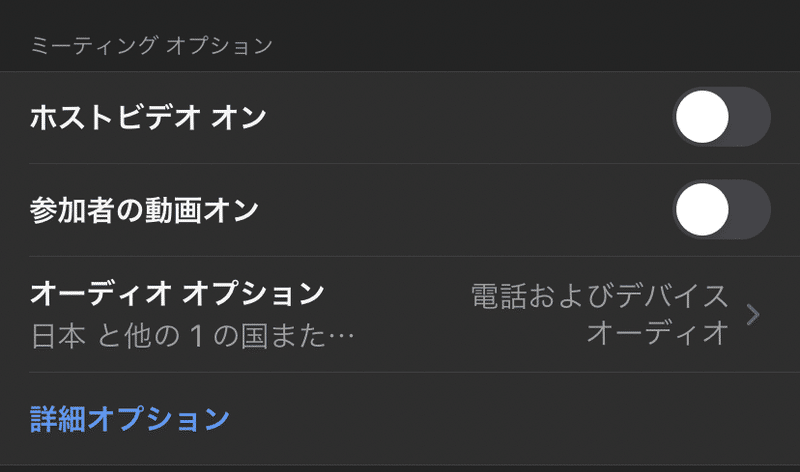
デフォルトが、
オフなので
このままでいいですね。
この設定が、
接続時、
開始時のデフォルトを
どうするか
という意味になります。
会議が始まってからでは
変えられないので、
あらかじめ、
設定を見ておいて
くださいね〜!
今日は
短めで、
この辺りでーー!
何かの場面で、お役に立ったら嬉しいです!
ではまたーーー♪
体験型セミナー♪仕事と人生を全力で楽しむあの手この手
さて、ここで書いているトピックをまとめて
7月に、セミナーとしてお届け予定!!
ハナココロ という
会員制コミュニティです♪
たったの月額888円で
すごーくいろんなコンテンツで遊べるので、
「え?」「ん?」と気になった方、
ぜひ気軽に入会してみてください!
コメント頂いたら
より楽しい遊び方、ご案内致しますので~~
ぜひ、お声掛けくださいね♪
この記事が気に入ったらサポートをしてみませんか?
